Revit免费下载2025正版安装包+激活与离线安装教程
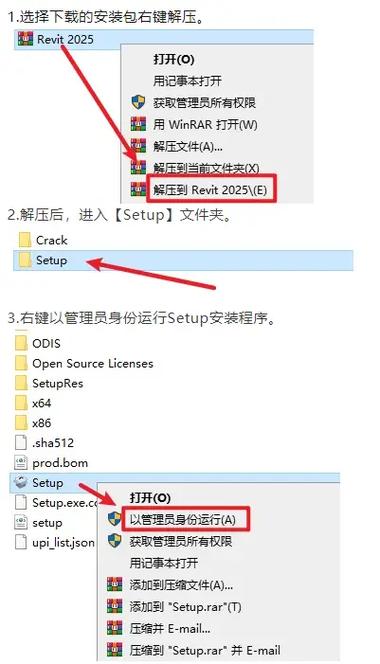
一、简介与法律说明
Revit 是 Autodesk 出品的建筑信息模型(BIM) 软件,通常以订阅制提供。本文介绍如何通过 Autodesk 官方渠道获取 Revit 2025 的正版安装包,如何制作离线部署包(便于在无网络或受限网络环境下安装),并讲解合法的激活与离线部署思路(针对企业网络许可/教育许可/试用与个人订阅)。不包含或不支持任何破解、补丁或绕过激活的步骤。
二、获取正版 Revit 2025 的合法途径
- 免费试用:Autodesk 官方提供有限期的试用版本(通常 30 天)。访问 Autodesk 官网(autodesk.com)下载试用。
- 订阅用户:如果你或公司已购买单用户订阅,通过 Autodesk Account(manage.autodesk.com)登录后在“所有产品和服务”中下载。
- 教育许可:符合条件的学生、教师、教育机构可在 Autodesk 教育社区(education.autodesk.com)注册并免费获取教育版授权与安装包。
- 企业/多用户(网络)许可:企业客户通常通过 Autodesk 授权经销商或 Autodesk Account 获取网络许可,并可从官网创建部署包用于内部分发。
- 经销商购买:通过 Autodesk 授权经销商购买并获取官方支持与安装文件。
三、安装前准备(系统与备份)
1. 系统要求:在安装前务必确认 Revit 2025 的系统要求(操作系统版本、CPU、内存、显卡驱动、磁盘空间)。官方要求常见于 Autodesk 产品页面。
2. 管理员权限:安装与部署最好使用具有管理员权限的本地账户或域账户。
3. 备份现有数据:若系统已有旧版本 Revit,建议备份重要项目文件、定制内容(族、模板、插件)以及注册表设置。
4. 依赖组件:确保已安装最新的 Windows 更新、.NET Framework(如官方要求)、Visual C++ 运行库等预装组件。
四、从 Autodesk 官方下载 Revit 2025 安装包(在线方式)
1. 登录 Autodesk Account(manage.autodesk.com)或 Autodesk 教育社区(education.autodesk.com)。
2. 在“产品和服务”或“我的产品”中找到 Revit 2025,选择“下载”。
3. 官方通常提供两种下载选项:直接下载(Web Installer)或离线安装包(完整版/ISO/ZIP)。若网络稳定,可直接下载安装程序;如需离线部署,请选择“创建部署”或“下载完整安装包”。
五、创建离线部署包(官方推荐方式)
Autodesk 为企业和需要离线部署的用户提供“创建部署(Create Deployment)”工具,可在 Autodesk Account 中配置并生成一个可供内部安装的离线部署包。一般流程如下(高层说明):
1. 登录 Autodesk Account,进入“所有产品和服务” -> Revit 2025 -> 更多选项 -> “创建部署”或“部署管理”。
2. 填写部署名称、目标安装路径、选择要包含的组件(主程序、语言包、附加模块)、设置安装选项(静默安装参数、安装路径、是否安装桌面快捷方式、是否安装Revit默认模版等)。
3. 配置许可类型(单机/网络/教育)和激活设置(若需要集成序列号或指定网络许可服务器的地址)。
4. 提交创建,系统会生成包含所有安装文件的压缩包或下载链接。下载后将文件复制到目标离线环境。
注:不同 Autodesk 帐户类型和地区界面可能略有差异,参照 Autodesk Knowledge Network(AKN)上“Create a deployment”相关官方文档。
六、离线安装(基于官方离线部署包)
1. 将完整部署包解压至目标机器(或共享网络驱动器)。
2. 若是本地机器安装,运行部署目录中的 Setup.exe 或者运行部署生成的静默安装脚本(如 setup.exe /silent)。
3. 按照部署包中预设的配置执行安装;若需要输入序列号,请使用你购买或分配的正版序列号与产品密钥。
4. 安装完成后,重启机器(如提示)。
七、合法的激活方式(在线激活)
- 单用户订阅:Revit 单用户通常使用 Autodesk ID(登录)进行激活。安装完成后启动 Revit,系统会提示你登录 Autodesk 帐户(账号需与订阅关联),登录后软件会自动激活。
- 输入序列号:在某些情况下,系统会提示输入序列号与产品密钥(例如通过经销商获得的序列号)。使用官方提供的序列号进行激活。
八、企业网络许可(离线/本地激活场景)
对于需要在无互联网或受限网络环境中为多台电脑提供授权的企业,通常采用网络许可(multi-user / network license)方案:
1. 获取网络许可(与 Autodesk 或经销商购买,得到 license file 或网络许可管理器的相关信息)。
2. 在一台服务器上安装 Autodesk 网络许可管理器(FlexNet Publisher / Autodesk Network License Manager)。官方文档提供下载安装与配置步骤。
3. 将经销商或 Autodesk 提供的许可文件放置到许可管理器,启动许可服务(在防火墙中开放相应端口,通常是 27000-27009 范围或特定端口)。
4. 客户端 Revit 安装时指定许可服务器地址(在安装部署时集成,或在 Revit 启动时通过许可对话框设置)。
5. 客户端连接到本地许可服务器获取许可,无需每台机子单独在线激活。
重要:网络许可的设置、许可文件签发与管理都需要与 Autodesk 或经销商沟通,保证合法授权与正确配置。切勿尝试使用未经授权的 license file 或第三方生成工具。
九、教育许可与试用激活
- 教育许可:在教育社区申请后,你会获得带有教育许可的 Autodesk ID。安装后使用该账号登录即可获取教育版激活。教育版可能在启动界面或水印方面与商业版不同(请阅读教育许可协议)。
- 试用:试用账户通常在线激活并限制使用期限。试用期到期后,如需继续使用须购买订阅或申请教育许可。
十、常见问题与故障排查(高层)
1. 无法登录激活:确认网络可用且 Autodesk 服务未被本地防火墙或代理阻挡。尝试更换网络或联系 IT 管理员开放必要端口。
2. 部署安装失败:检查是否以管理员权限运行安装,确认依赖组件已安装(.NET、VC++等),查看安装日志(部署包中通常包含日志)。
3. 网络许可无法连接:检查许可服务器服务是否运行、许可文件是否有效、防火墙与端口设置是否正确、客户端是否配置了正确的服务器地址。
4. 产品更新与补丁:通过 Autodesk Desktop App 或 Autodesk Account 获取官方发布的补丁与更新,优先采用官方渠道。
十一、维护、更新与卸载
- 定期通过 Autodesk Account 获取产品更新与安全补丁。
- 如果需要卸载旧版本,使用 Windows “程序和功能”进行卸载,并使用 Autodesk 提供的清理工具(若官方推荐)清理残留注册表与组件。
- 建议在企业环境中采用集中部署与配置管理策略(如使用 SCCM、Intune 等进行分发与更新)。
十二、合规与支持
- 保持软件许可证合规:定期核对订阅到期时间、并与 Autodesk 或经销商联系续订或调整许可。
- 获得支持:遇到激活或许可问题时,可通过 Autodesk 官方支持、Knowledge Network 文档、或联系经销商技术支持获得帮助。准备好购买凭证、序列号与账户信息以便快速定位问题。
十三、总结与建议
- 最稳妥、合规的方式是通过 Autodesk 官方渠道获取 Revit 2025:订阅、教育许可或由经销商购买网络许可。
- 如果需要在无网络环境中安装,优先使用 Autodesk Account 的“创建部署”功能生成离线安装包,并在部署时集成合法序列号或指定网络许可服务器。
- 企业环境应采用网络许可并由专职 IT 管理许可服务器,保证授权合规与可持续管理。
- 切勿尝试使用破解或非官方序列号,既违法,也存在安全风险(恶意代码、数据泄露等)。
补充资料(官方查询点)
- Autodesk 官网与 Autodesk Account(manage.autodesk.com)
- Autodesk 教育社区(education.autodesk.com)
- Autodesk Knowledge Network(support.autodesk.com)——搜索 “Create a deployment”, “Download products”, “Network License Manager”等官方文档
如果你愿意,我可以:
- 根据你的使用场景(个人单机订阅 / 教育 / 企业网络许可)提供更具体的步骤清单(仅限官方合法方法)。
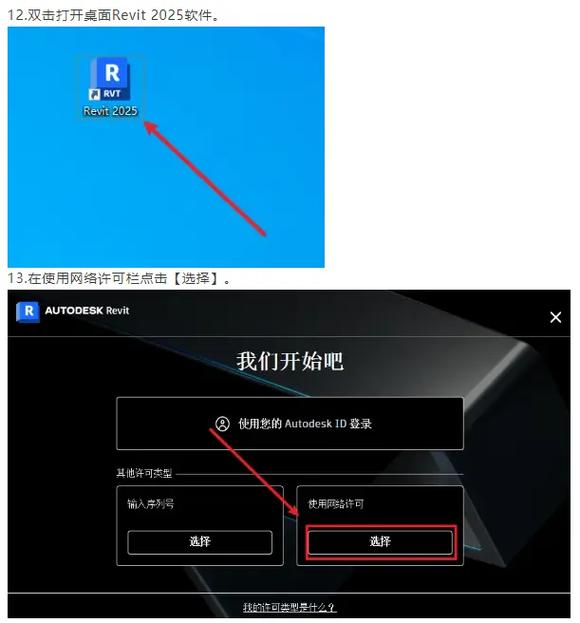
- 帮你列出一份离线部署的配置模板示例(不会包含任何破解或非法内容),便于 IT 部署使用。
BIM技术是未来的趋势,学习、了解掌握更多BIM前言技术是大势所趋,欢迎更多BIMer加入BIM中文网大家庭(http://www.wanbim.com),一起共同探讨学习BIM技术,了解BIM应用!
相关培训